Kör en kampanj med tillståndspassning i HubSpot
Senast uppdaterad: augusti 6, 2024
Tillgänglig med något av följande abonnemang, om inte annat anges:
|
|
|
|
| Tidigare Marketing Hub Basic |
Tillstånd är en grundläggande del av inkommande e-postmarknadsföring. En permission pass-kampanj är ett effektivt sätt att bekräfta opt-in-statusen för kontakter som tidigare gett ditt varumärke ett verifierbart samtycke till att få marknadsföringsmeddelanden.
Observera att du endast bör använda en permission pass-kampanj för att bekräfta dina kontaktpersoners opt-in-status. Du bör inte använda en permission pass-kampanj för att få opt-in för en kontakt som ännu inte har gett det direkt till ditt varumärke. HubSpot kräver en verifierbar opt-in-post för alla kontakter som ingår i ett marknadsföringsmeddelande.
Hur en kampanj med tillståndspassering fungerar
En permission pass-kampanj är en e-postkampanj av engångskaraktär där du ber alla kontakter som inte redan har använt någon form av dubbel opt-in att bekräfta att de fortfarande vill ta emot e-post från dig. Endast de kontakter som bekräftar sin prenumerationsstatus finns sedan kvar på din lista. De som inte bekräftar kommer då att avregistreras från dina marknadsföringsmeddelanden i HubSpot. Resultatet blir en mycket engagerad lista med kontakter som har visat att de vill fortsätta att få marknadsföringsmeddelanden från ditt företag. Du kan se några exempel på kampanjer med tillståndspassering på gemenskapen.
I den här artikeln går vi igenom stegen för att implementera en permission pass-kampanj. Stegen nedan är tänkta att följas i tur och ordning, men du kan klicka på ett visst steg för att hoppa direkt till det om det behövs.
- Aktivera e-postmeddelanden för ny prenumeration för formulär och granskningsformulär samtyckesinformation och e-postprenumerationstyper.
- Skapa en lista över kontakter som inte har interagerat med dina e-postmeddelanden nyligen.
- Skapa ett nytt e-postmeddelande med tillståndspass som du skickar till din lista med kontakter.
- Granska e-postens mätvärden efter avsändning.
- Bestäm vilka kontakter som ska avregistrera sig från dina e-postmeddelanden.
- Avsluta dina obekräftade kontakter.
- Upprepa (valfritt)
1. Granska prenumerationsinställningarna och bekräfta information om meddelanden och samtycke
Aktivera e-postmeddelanden för ny prenumeration för formulär
Innan du startar kampanjen för att skicka tillståndspass aktiverar du funktionen för e-postmeddelanden för omregistrering av formulär i HubSpot. Om du aktiverar den här funktionen kan kontakter som valt bort dina e-postmeddelanden prenumerera på nytt om de fyller i ett HubSpot-formulär.
Lägg till information om anmälan och samtycke i dina formulär
Se till att dina formulär har anmälnings- och samtyckesinformation så att kontakterna vet vad de väljer att delta i när de skickar in ett formulär.
Se över dina prenumerationsinställningar
Innan du börjar med nästa steg ska du se till att du också har ställt in prenumerationstyper för e-post. Om kontakterna du skickar e-post till är prenumeranter på flera olika prenumerationstyper kanske du vill använda standardprenumerationstypen Marknadsföringsinformation , men ditt juridiska team är den bästa resursen för att ge dig information om efterlevnad för din specifika situation.
2. Skapa en lista över kontakter som inte har interagerat med dina e-postmeddelanden nyligen.
Skapa en aktiv lista över kontakter som inte har interagerat med dina e-postmeddelanden nyligen.
- I ditt HubSpot-konto navigerar du till CRM > Listor.
- Klicka på Skapa lista uppe till höger.
- Namnge listan och gör den till en aktiv lista.
- Lägg till dina listkriterier:
- Om du vill köra en kampanj med behörighetsövergång för alla dina oengagerade kontakter följer du de här instruktionerna för att skapa din lista.
- Om du kör en permission pass-kampanj baserad på resultatet av en specifik e-postkampanj lägger du till följande kriterier:
- Marknadsföringsmejlaktivitet | Kontakt fick mejl men öppnade det inte | [Välj kampanj som ska fokuseras på] OCH Kontaktfastighet | Senaste datum för öppnande av marknadsföringsmejl | är mer än 52 veckor gammalt.
ELLER
Aktivitet för marknadsföringsmeddelande | Kontakt fick e-post men öppnade den inte | [Välj den kampanj som ska fokuseras på] OCH Egenskaper för kontakt | Datum för senaste öppning av marknadsföringsmeddelande | är okänt.
- Marknadsföringsmejlaktivitet | Kontakt fick mejl men öppnade det inte | [Välj kampanj som ska fokuseras på] OCH Kontaktfastighet | Senaste datum för öppnande av marknadsföringsmejl | är mer än 52 veckor gammalt.
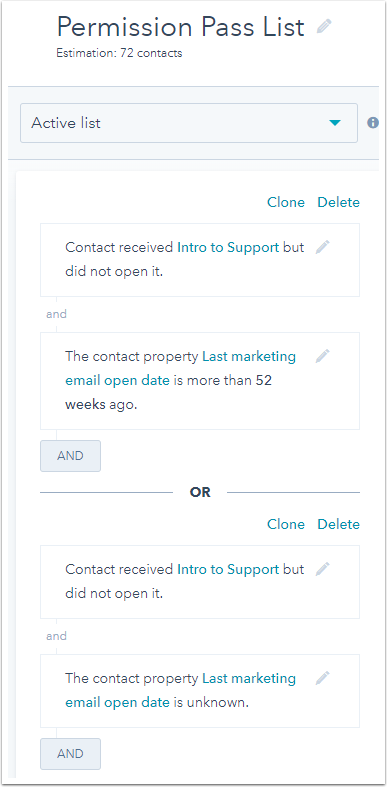
- Klicka på Spara.
3. Skapa ett nytt e-postmeddelande för att skicka till din kontaktlista.
Skapa ett nytt e-postmeddelande för att skicka till din lista. Det här e-postmeddelandet kommer att innehålla en CTA för att uppmuntra dina mottagare att bekräfta sin prenumeration.
- I ditt HubSpot-konto navigerar du till Marknadsföring > E-postmeddelande med marknadsföring.
- Klicka på Skapa e-post i övre högra hörnet.
- I dialogrutan väljer du Regular.
- Välj en mall, ge e-postmeddelandet ett namn och klicka sedan på Skapa e-postmeddelande.
- När du redigerar innehållet i e-postmeddelandet inkluderar du en CTA som användarna kan klicka på för att förbli prenumeranter. Du kan länka din CTA till en enkel tacksida där du kan bekräfta användarens opt-in-status eller till och med presentera ett nytt erbjudande för dem.
Observera: Om din CTA länkar till en sida med prenumerationsinställningar kommer HubSpot inte att kunna spåra de associerade klicken till sidan. Att länka till en tacksida är det bästa alternativet för att exakt spåra engagemanget i din permission pass-kampanj.

- När du väljer dinamottagare ska du inkludera listan som du skapade i steg 2.
- Välj en prenumerationstyp:
- Prenumerationstypen ska motsvara prenumeranterna i listan som du skapade i steg 2. Om användarna i listan till exempel ursprungligen prenumererade på prenumerationstypen Nyhetsbrev för marknadsföring bör du välja samma prenumerationstyp för ditt e-postmeddelande om tillståndspassering.
- Om mottagarna i listan som du skapade i steg 2 har prenumererat på flera olika prenumerationstyper kan du kanske använda standardprenumerationstypen Marknadsföringsinformation , men din juridiska avdelning är den bästa resursen för att ge dig information om efterlevnad för din specifika situation.
- Använd fliken Skicka eller schemaläggning för att skicka e-postmeddelandet med tillståndspasset.
4. Granska e-postmeddelandets mätvärden efter sändningen.
I mätvärdena efter sändningen på flikenMottagare kan du se vilka kontakter som har vidtagit åtgärder med anledning av e-postmeddelandet. Kontakter som bekräftade genom att klicka på din CTA bör fortsätta att få ytterligare e-postkampanjer från dig. De som inte gjorde det bör avregistreras från alla framtida e-postmeddelanden.
5. Bestäm vilka kontakter som ska välja bort dina e-postmeddelanden
För att ta reda på vilka kontakter som ska avregistreras skapar du två aktiva listor med hjälp av nedanstående kriterier:
- Lista 1 - Marknadsföring via e-post | Kontakt klickade på en länk i[e-post med tillståndspass].
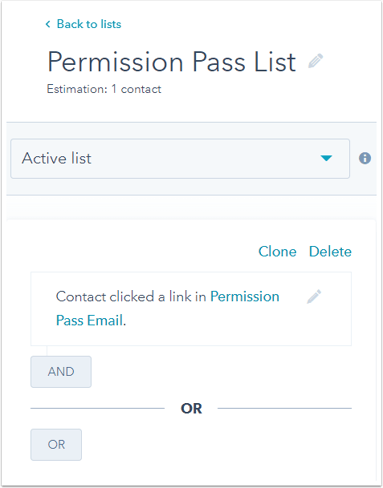
- Lista 2 - Marknadsföring via e-post | Kontakten skickades till[E-post med tillstånd] OCH medlemskap i listan | Kontakten är inte medlem i[Lista 1].
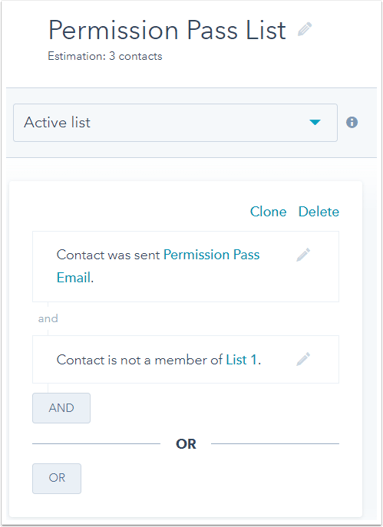
6. Avsluta dina obekräftade kontakter
Använd den andra listan för att välja bort kontakter som inte har tagit del av ditt e-postmeddelande med tillståndspass. Det rekommenderas att du väntar en vecka innan du fortsätter för att ge mottagarna tid att interagera med e-postmeddelandet med tillståndspass.
- Exportera lista 2 som CSV.
- Återimportera samma CSV-fil som en opt-out-lista.
- I fortsättningen kommer dessa kontakter inte att vara berättigade till e-postutskick om de inte anmäler sig på nytt.
Du kan också välja att använda ett arbetsflöde med åtgärdenHantera prenumerationsstatus för att hantera deras prenumerationsstatus.
7. Upprepa processen (valfritt)
Medan traditionella permission pass-kampanjer endast skickar ett e-postmeddelande kan du välja att skicka två eller tre e-postmeddelanden. Använd listkriterier och välj dina tidigare e-postmeddelanden för tillståndspassering för att skapa listor för varje efterföljande e-postmeddelande för tillståndspassering.
För mer information om kampanjer för tillståndspassering, se Spamhaus. Som bästa praxis rekommenderas att du aktiverar dubbel opt-in för dina formulär och att du genomför kampanjer för förnyat engagemang kvartalsvis.